Jak utworzyć formularz wyszukiwania WordPress dla niestandardowych typów postów
Opublikowany: 2022-02-04Zastanawiasz się, jak stworzyć formularz wyszukiwania WordPress dla niestandardowych typów postów?
Dodanie oddzielnego formularza wyszukiwania dla różnych typów treści może być przydatne, jeśli masz wiele stron w swojej witrynie.
To znacznie ułatwia znalezienie określonego rodzaju treści i gwarantuje lepsze wrażenia użytkownika dla odwiedzających.
W tym samouczku krok po kroku pokażemy, jak utworzyć dedykowany formularz wyszukiwania dla niestandardowych typów postów.
Zanurzmy się.
Po co tworzyć formularz wyszukiwania dla niestandardowych typów postów WordPress?
Zacznijmy od określenia, jakie są niestandardowe typy postów i dlaczego warto dodać do nich formularz wyszukiwania.
Zazwyczaj WordPress obsługuje tylko 2 rodzaje treści: posty i strony.
Możesz jednak tworzyć własne niestandardowe typy postów i dodawać do nich dowolne niestandardowe pola.
Może to być bardzo przydatne, jeśli tworzysz treść, która nie mieści się w granicach standardowego posta lub strony.
Na przykład, jeśli prowadzisz blog kulinarny, możesz utworzyć niestandardowy typ postu i nazwać go „Przepisem”.
Następnie w polach niestandardowych możesz użyć „składników”, „metod gotowania” i „szacowanego czasu gotowania”.
Oto kolejny przykład.
Niestandardowy typ postu w WPBeginner w sekcji Oferty, gdzie zbierają polecane oferty dla odwiedzających:
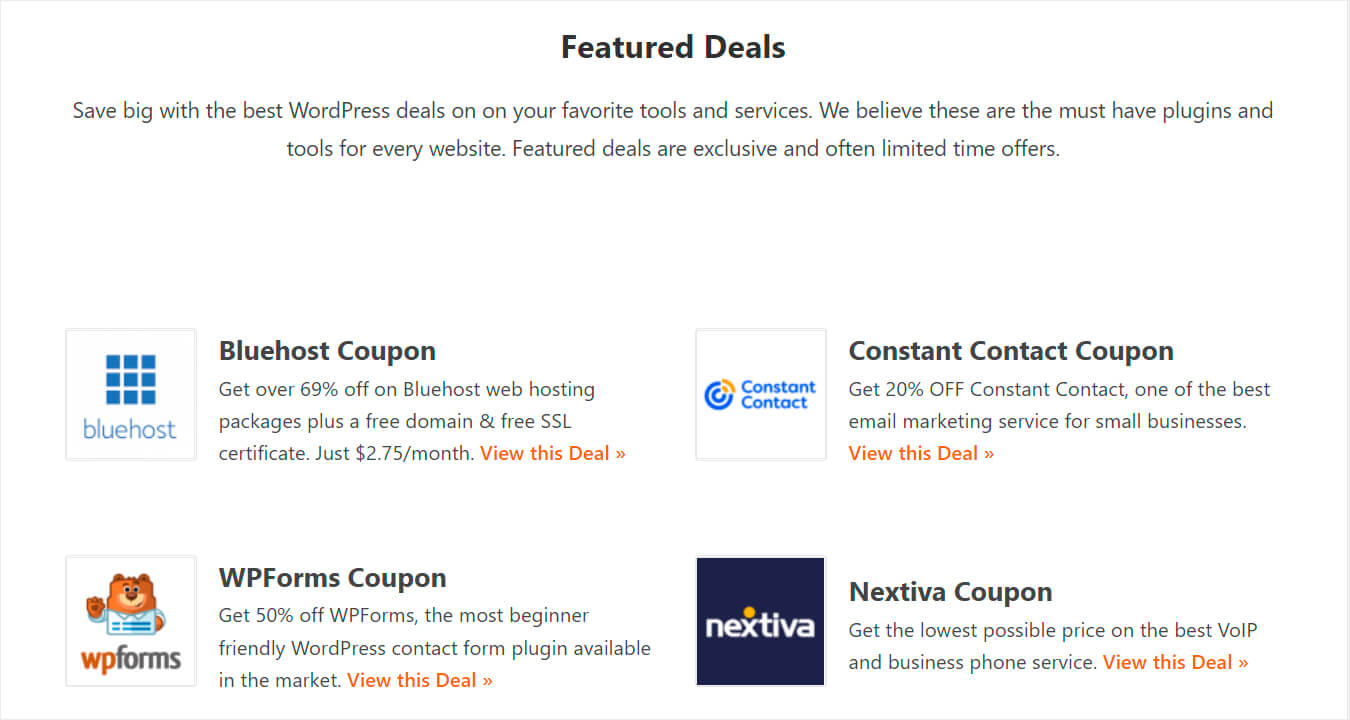
Mówiąc najprościej, niestandardowe typy postów umożliwiają przekształcenie WordPressa z prostej platformy blogowej w pełnoprawny system zarządzania treścią.
Po co tworzyć formularz wyszukiwania, który przeszukuje wyłącznie określone typy niestandardowych postów?
Ponieważ możesz znacznie ułatwić odwiedzającym znalezienie treści, których szukają.
Na przykład, co się stanie, jeśli dodasz formularz wyszukiwania, który wyszukuje tylko niestandardowy typ posta „Przepis”?
Gwarantuje, że wpisując zapytanie „kurczak”, odwiedzający znajdą tylko przepis na kurczaka – a nie artykuł, wiadomości lub po prostu stronę o kurczaku.
Kolejną rzeczą do rozważenia jest to, że natywna wyszukiwarka WordPressa całkowicie ignoruje pola niestandardowe.
Oznacza to, że nawet jeśli odwiedzający mogą znaleźć przepis na kurczaka, nadal nie mogą wyszukiwać określonych składników posiłku.
Nie martw się, ponieważ poniżej pokażemy, jak utworzyć formularz wyszukiwania dla niestandardowych typów postów i sprawić, by WordPress uwzględniał niestandardowe pola podczas wyszukiwania.
Jak utworzyć formularz wyszukiwania WordPress dla niestandardowych typów postów
Najłatwiejszym sposobem utworzenia dedykowanego formularza wyszukiwania WordPress dla niestandardowych typów postów jest użycie wtyczki, takiej jak SearchWP.
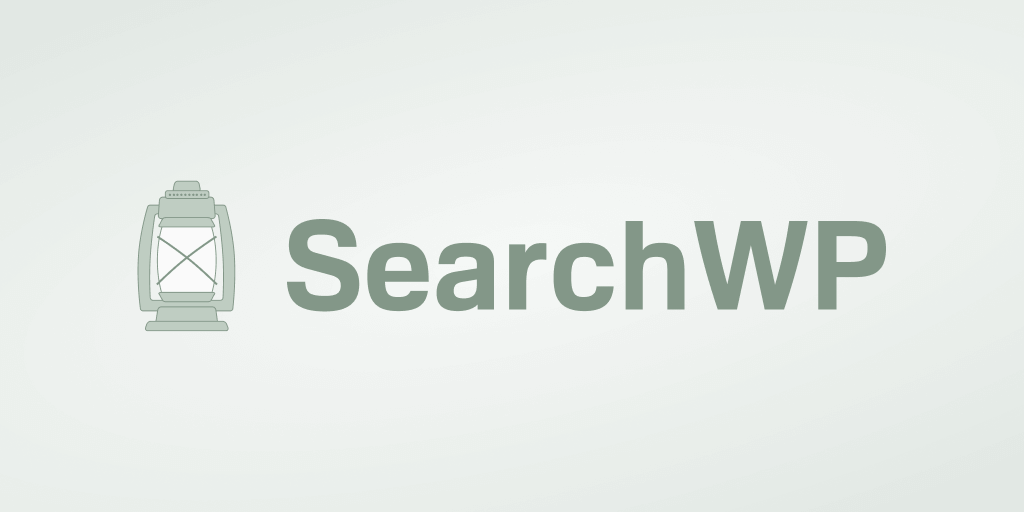
SearchWP to najlepsza wtyczka wyszukiwania WordPress używana przez ponad 30 000 stron internetowych.
Za pomocą tej wtyczki możesz dostosować wyszukiwarkę WordPress do swoich potrzeb.
SearchWP zapewnia pełną kontrolę nad wynikami wyszukiwania WordPress. Możesz go użyć do:
- Indeksowanie taksonomii i skrótów . Domyślnie WordPress ignoruje taksonomie i skróty podczas wyszukiwania. Korzystając z SearchWP, możesz sprawić, że zawarte w nich dane będą przeszukiwalne i zapewnić odwiedzającym rozszerzone wyniki wyszukiwania.
- Śledzenie aktywności wyszukiwania w witrynie . Zastanawiasz się, jakiego rodzaju treści szukają Twoi goście? SearchWP zapewnia kompleksowy raport na temat zachowań związanych z wyszukiwaniem przez odwiedzających Twoją witrynę.
- Bezproblemowa integracja z WooCommerce . SearchWP umożliwia przeszukiwanie atrybutów, tagów i recenzji produktów WooCommerce. Najlepsze jest to, że możesz to zrobić za pomocą kilku kliknięć.
Porozmawiajmy teraz o tym, jak użyć SearchWP do utworzenia formularza wyszukiwania WordPress dla niestandardowych typów postów.
Krok 1: Zainstaluj i aktywuj SearchWP
Na początek chcesz pobrać swoją kopię SearchWP tutaj.
Gdy skończysz, otwórz kartę Pobrane na swoim koncie SearchWP.
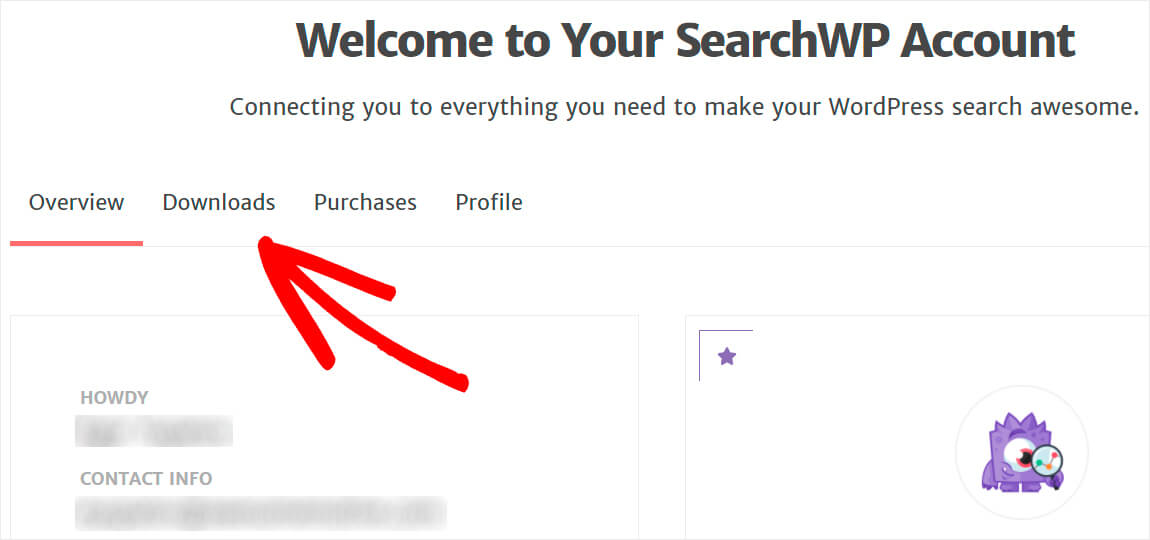
Następnie naciśnij przycisk Pobierz SearchWP i zapisz wtyczkę na swoim komputerze.
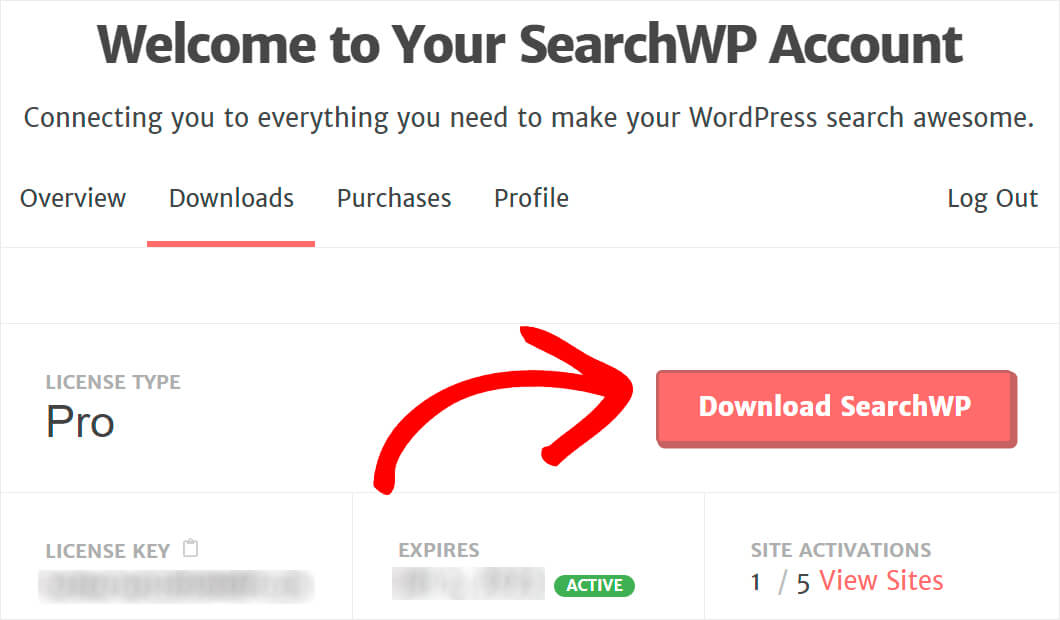
Po zakończeniu skopiuj klucz licencyjny wtyczki w wiadomości e-mail otrzymanej po otrzymaniu kopii SearchWP.
Następnie przejdź do pulpitu WordPress i prześlij pobrany plik ZIP wtyczki SearchWP.
Jeśli nie wiesz, jak to zrobić, zapoznaj się z samouczkiem krok po kroku dotyczącym instalacji wtyczki WordPress.
Następnym krokiem po zainstalowaniu i aktywacji SearchWP jest wprowadzenie klucza licencyjnego.
Aby to zrobić, kliknij przycisk SearchWP , który pojawia się u góry pulpitu WordPress.
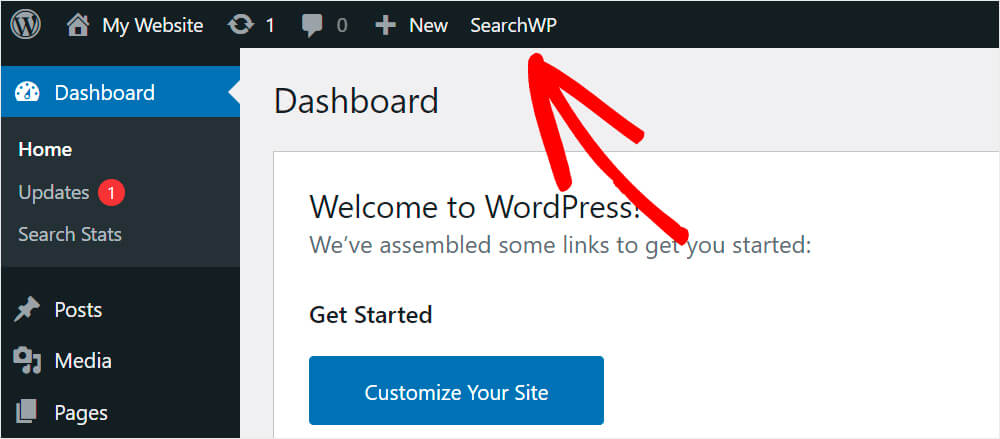
Następnie przejdź do zakładki Licencja .
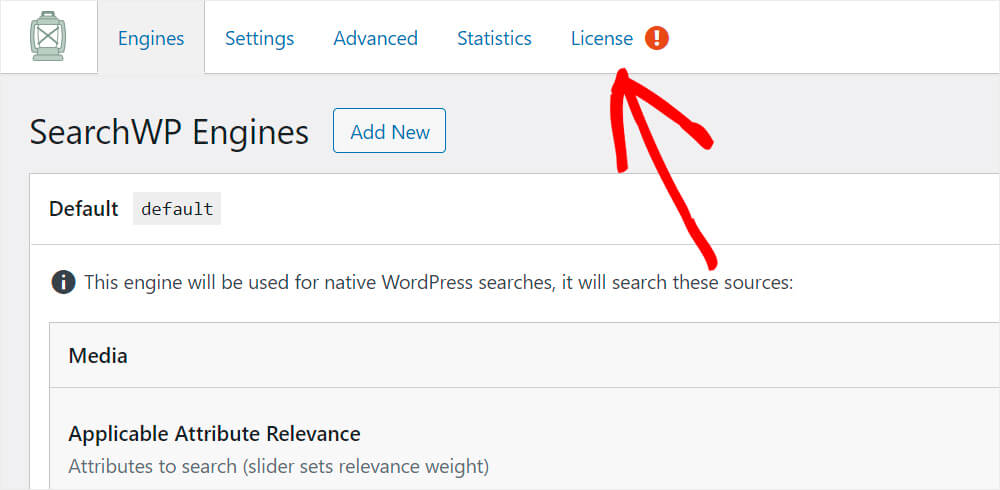
Wprowadź swój klucz licencyjny SearchWP w odpowiednim polu i kliknij Aktywuj .
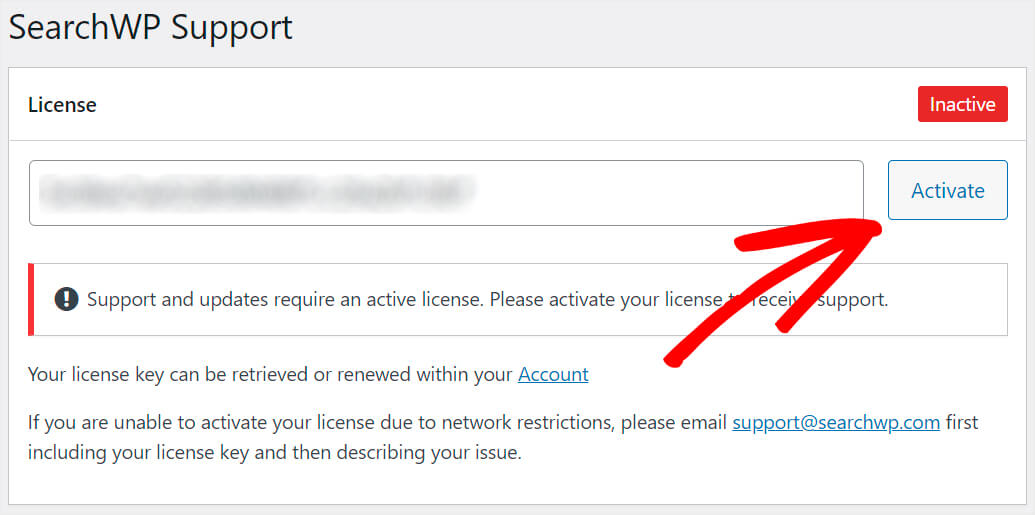
Po aktywacji licencji możesz przejść do ustawień swojej wyszukiwarki WordPress.
Krok 2: Dodaj nową wyszukiwarkę do niestandardowego typu postu
Następnym krokiem jest dodanie nowej wyszukiwarki do swojej witryny. Pomyśl o wyszukiwarce, ponieważ jest to zestaw reguł poprzez edycję, które możesz określić, w jaki sposób WordPress przeprowadza wyszukiwanie.
Aby rozpocząć, przejdź do zakładki Silniki w ustawieniach SearchWP.
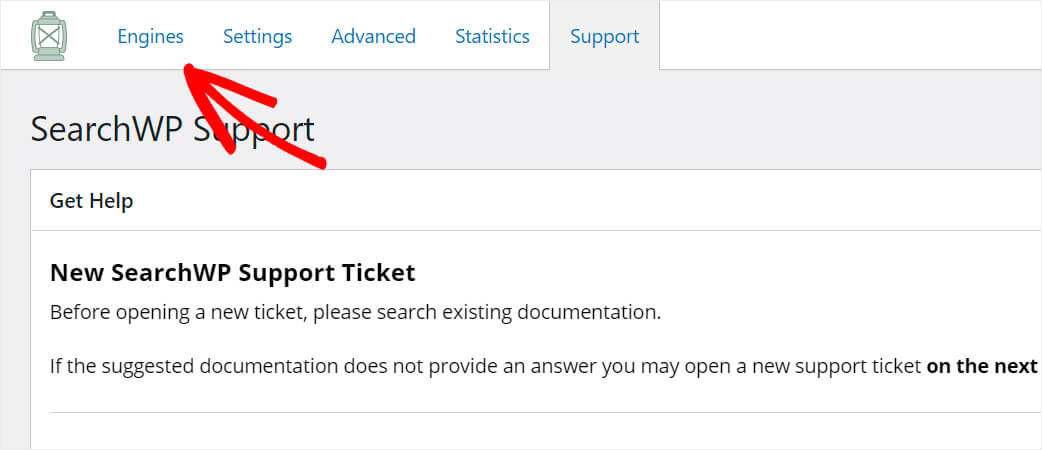
Spowoduje to przejście do pulpitu nawigacyjnego Wyszukiwarki, w którym możesz ustawić ustawienia swojej wyszukiwarki.
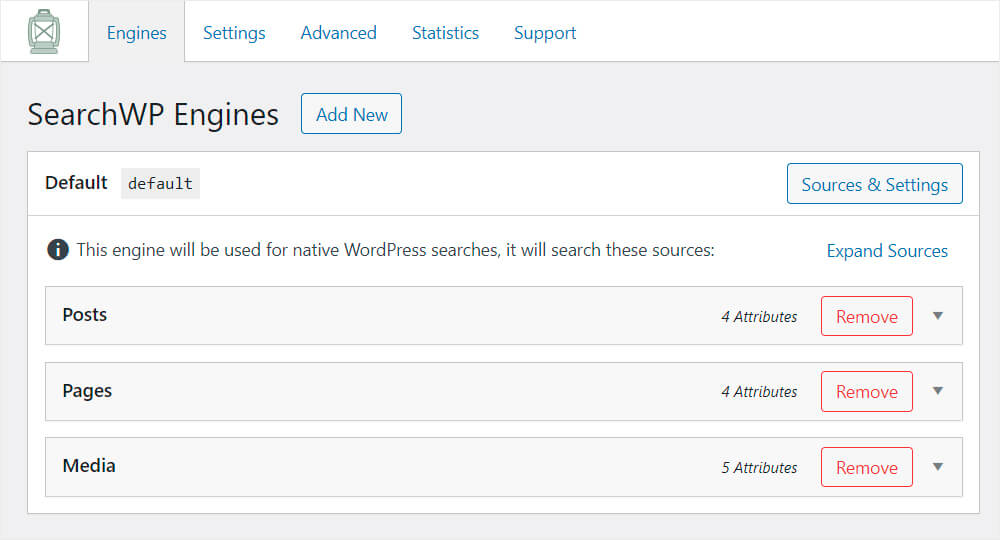
Na przykład możesz dostosować priorytet określonych atrybutów postu lub strony, dodawać i usuwać źródła wyszukiwania, wykluczać wyniki z określonymi wzorcami nazw i wiele więcej.
Pomyśl o tym tak, jakbyś dostosowywał algorytm wyszukiwania Google, ale tylko dla własnej witryny.

SearchWP umożliwia jednoczesne korzystanie z wielu wyszukiwarek.
Tak więc przed utworzeniem formularza wyszukiwania dla niestandardowych typów postów dodajmy nową, specyficzną dla niego wyszukiwarkę.
Aby to zrobić, kliknij Dodaj nowy na karcie Silniki .
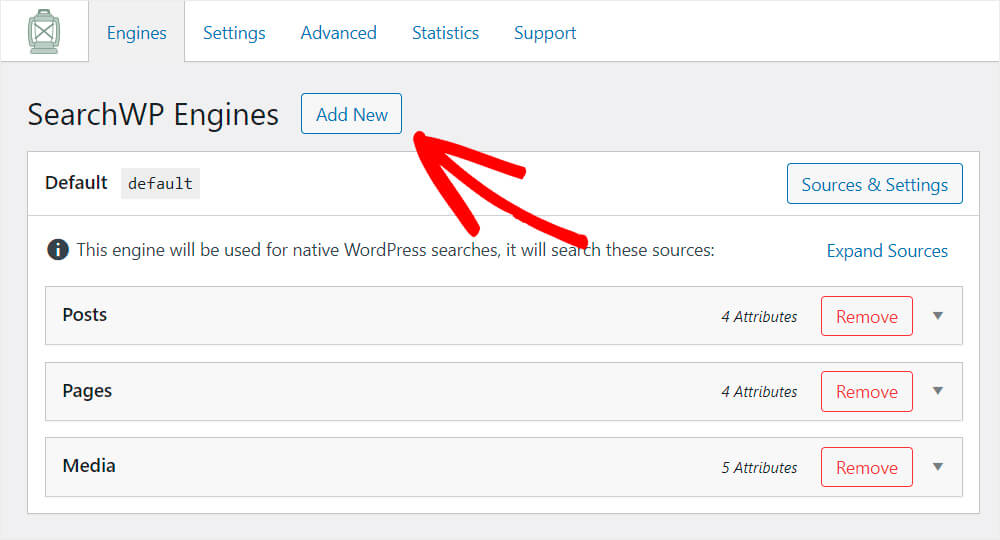
Spowoduje to automatyczne utworzenie nowej oddzielnej wyszukiwarki dla określonego niestandardowego typu postu.
Następnie kliknij Źródła i ustawienia w prawym górnym rogu nowo utworzonej wyszukiwarki.

Tutaj możesz wybrać źródła, które ta wyszukiwarka ma brać pod uwagę podczas wyszukiwania.
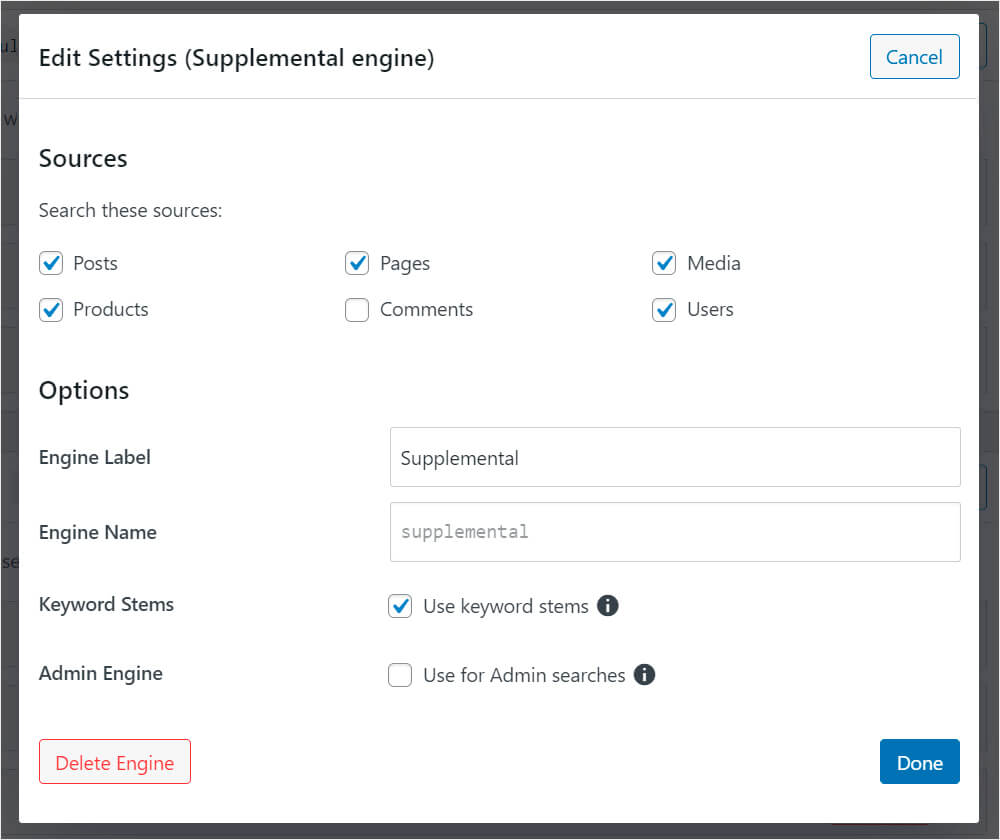
W tym samouczku utworzymy formularz wyszukiwania, który będzie przeszukiwał wyłącznie niestandardowe posty typu „Produkty”.
W tym celu odznaczymy wszystkie pola z wyjątkiem produktów .
Ponadto zmienimy standardową etykietę wyszukiwarki z „Dodatkowe” na „Produkty”. Pomoże to w dalszym łatwiejszym rozpoznaniu silnika.
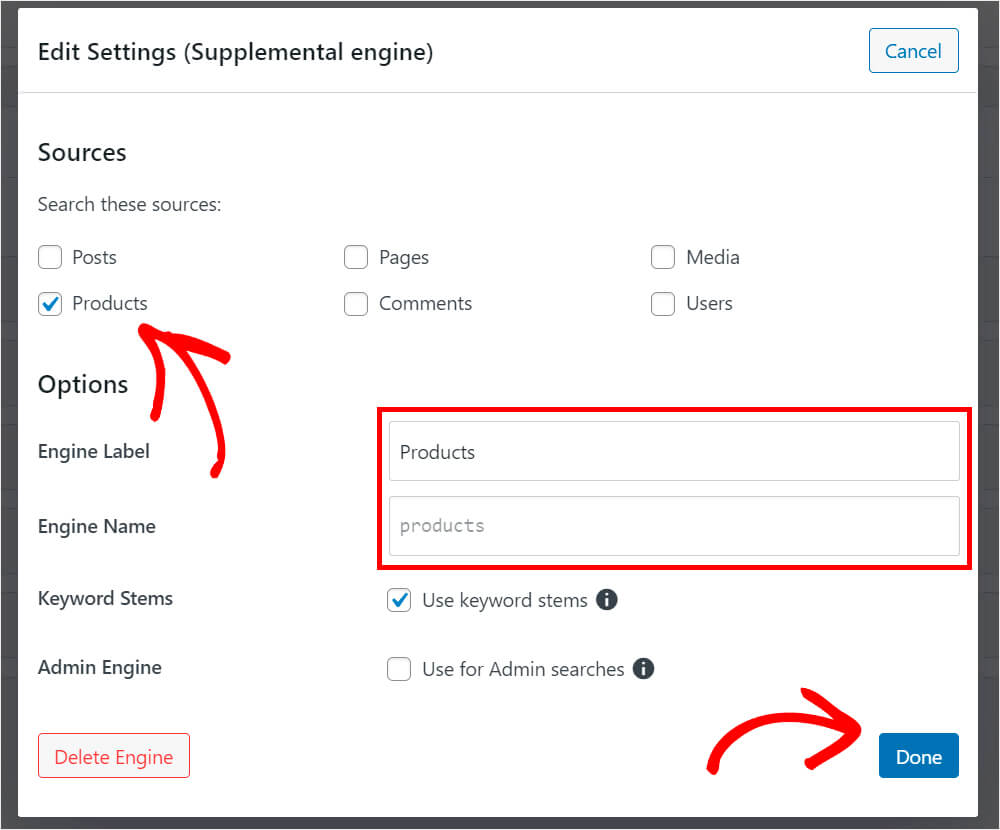
Po zakończeniu kliknij Gotowe .
Następnie kliknij Zapisz silniki na karcie Ustawienia SearchWP, aby zapisać nową niestandardową wyszukiwarkę typu postów.

Następnym krokiem jest zainstalowanie i aktywacja rozszerzenia SearchWP „Shortcodes”.
Krok 3: Zainstaluj i aktywuj rozszerzenie Shortcodes
To rozszerzenie umożliwia dodanie formularza wyszukiwania do niestandardowego typu postu za pomocą zaledwie kilku kliknięć.
Aby go pobrać, przejdź do strony pobierania rozszerzenia Shortcodes i naciśnij przycisk Pobierz rozszerzenie .
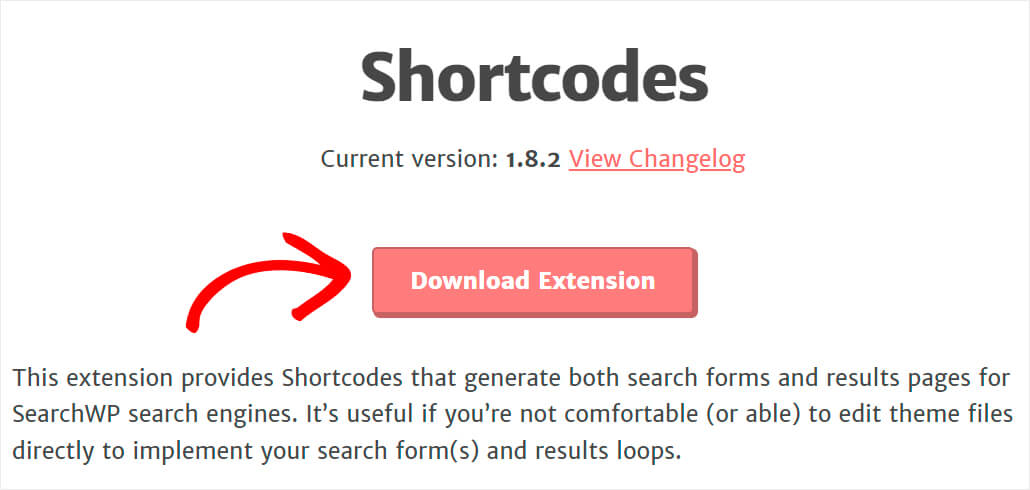
Następnie zainstaluj i aktywuj rozszerzenie w taki sam sposób, w jaki zainstalowałeś SearchWP.
Po zainstalowaniu i aktywowaniu rozszerzenia Shortcodes możesz przystąpić do tworzenia nowej niestandardowej strony formularza wyszukiwania postów.
Krok 4: Utwórz nową stronę z niestandardowym formularzem wyszukiwania postów
Najpierw przejdź do Strony »Dodaj nowy z pulpitu WordPress.
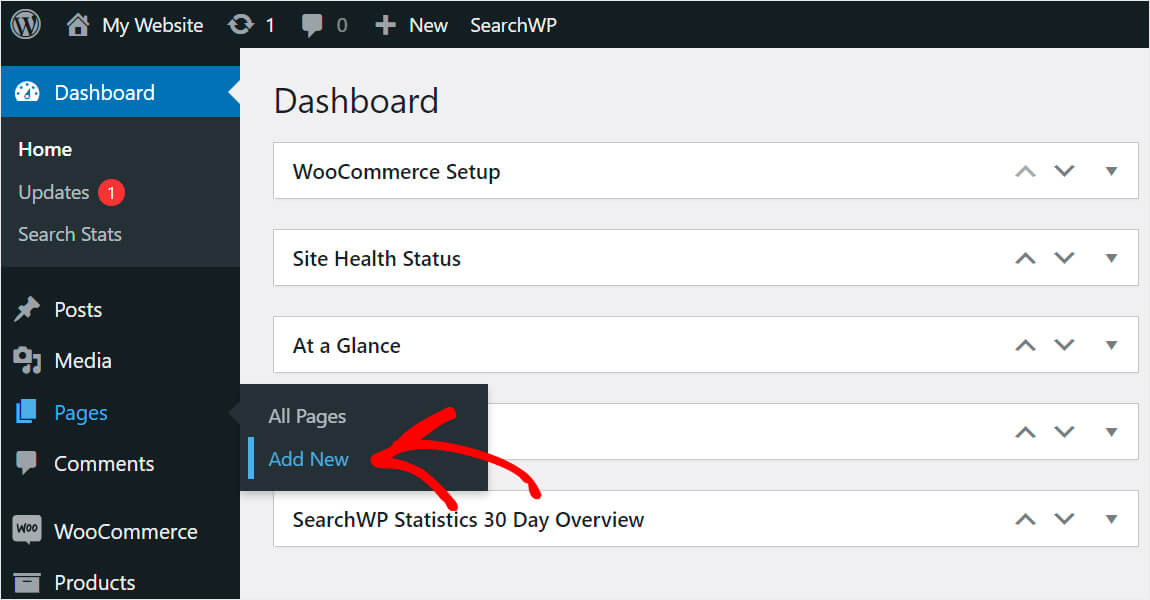
Nazwij stronę tak, jak chcesz i naciśnij przycisk Plus , aby dodać nowy blok.
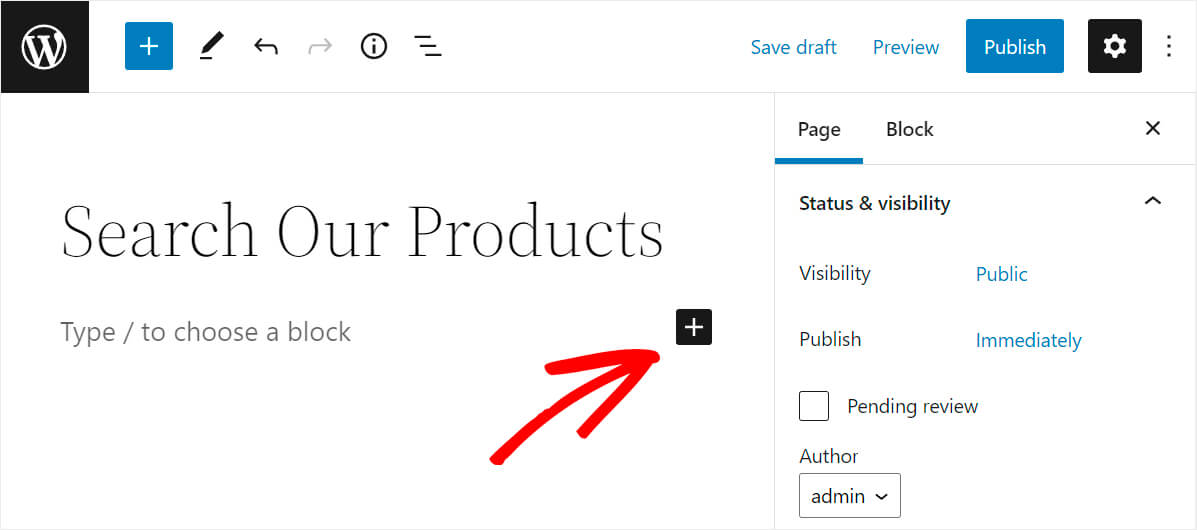
Następnie znajdź niestandardowy blok HTML i kliknij go, aby dodać go do strony.
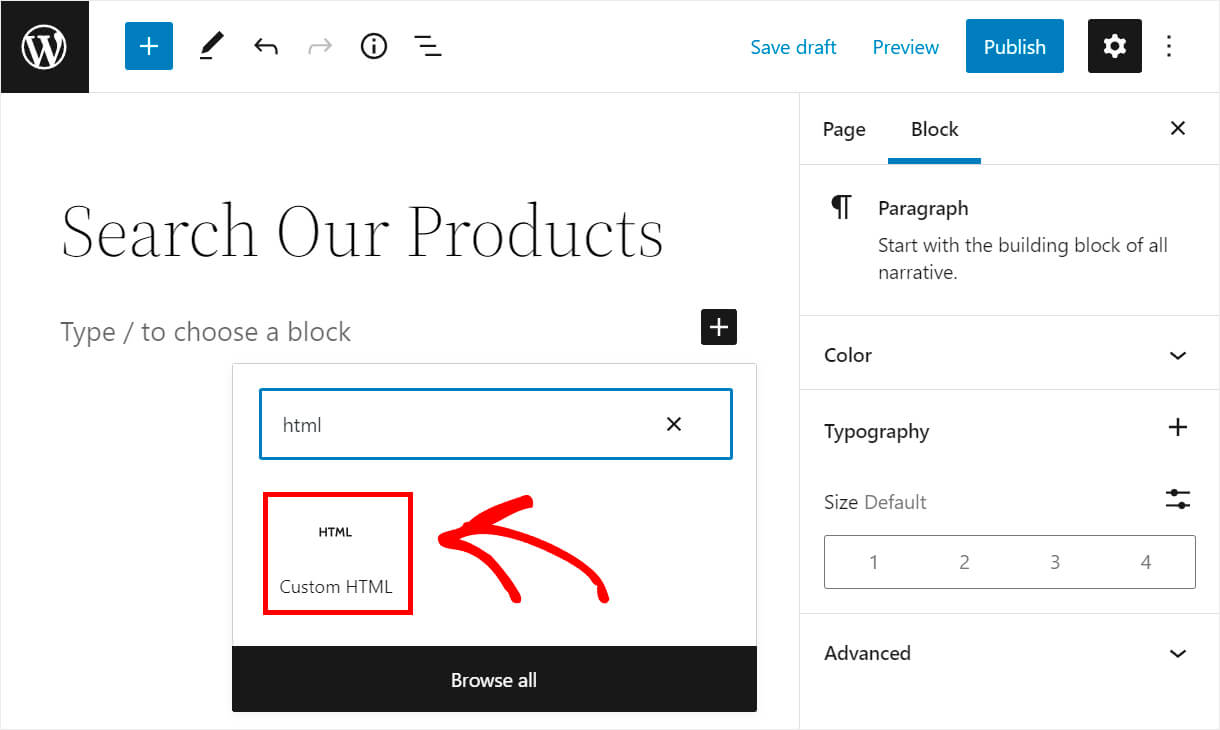
Następnie skopiuj i wklej następujący kod do nowo utworzonego bloku HTML:
[searchwp_search_form engine="products" var="searchvar" button_text="Find Results"] <div class="search-results-wrapper"> [searchwp_search_results engine="products" var="searchvar" posts_per_page=4] <h2>[searchwp_search_result_link direct="true"]</h2> [searchwp_search_result_excerpt] [/searchwp_search_results] </div> <div class="no-search-results-found"> [searchwp_search_results_none] No results found, please search again. [/searchwp_search_results_none] </div> <div class="search-results-pagination"> [searchwp_search_results_pagination direction="prev" link_text="Previous" var="searchvar" engine="products"] [searchwp_search_results_pagination direction="next" link_text="Next" var="searchvar" engine="products"] </div>
Upewnij się, że zastąpiłeś nazwę „produkty” silnika nazwą własnego silnika, który utworzyłeś w poprzednim kroku.
Powyższy kod wyświetla na stronie pełnowartościowe pole wyszukiwania.
Korzystając z niego, odwiedzający mogą wyszukiwać tylko wśród niestandardowych typów wpisów wskazanych w ustawieniach wyszukiwarki.
Po zakończeniu kliknij Opublikuj , a następnie Wyświetl stronę , aby przejść do swojej strony.
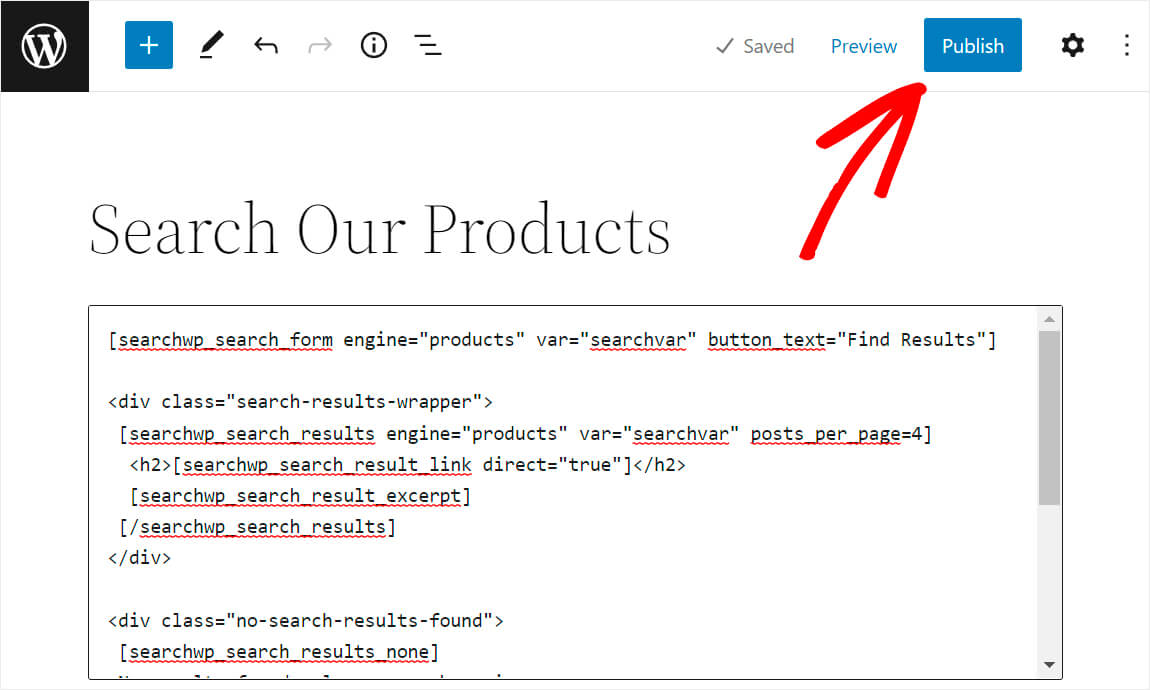
Twoja niestandardowa wyszukiwarka typu postów jest teraz dostępna w Twojej witrynie WordPress.
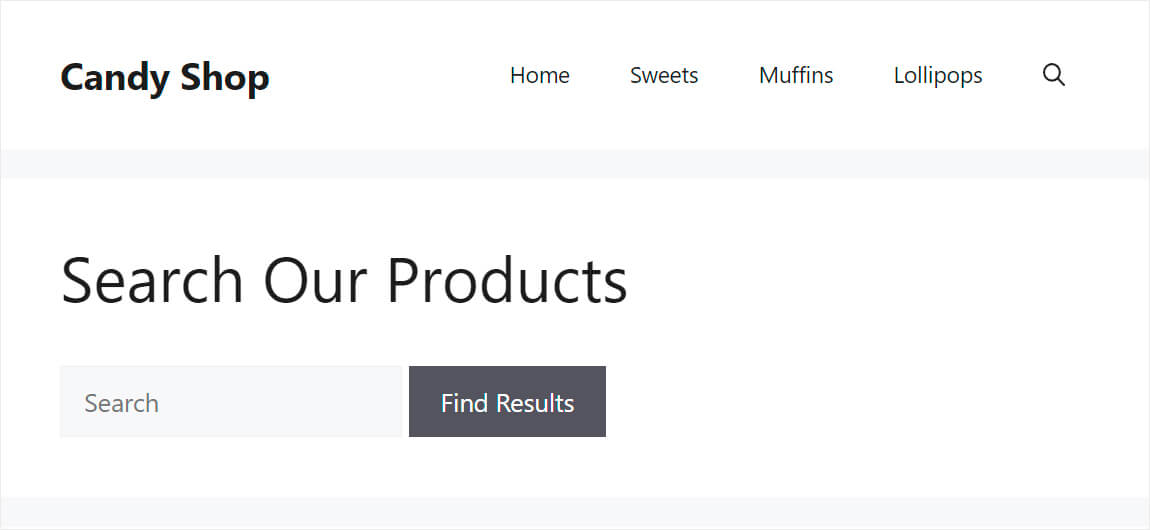
Przetestujmy nasze pole wyszukiwania. Wprowadzimy wyszukiwane hasło „cookies”, klikniemy Znajdź wyniki i zobaczymy, jakie posty są wyświetlane.
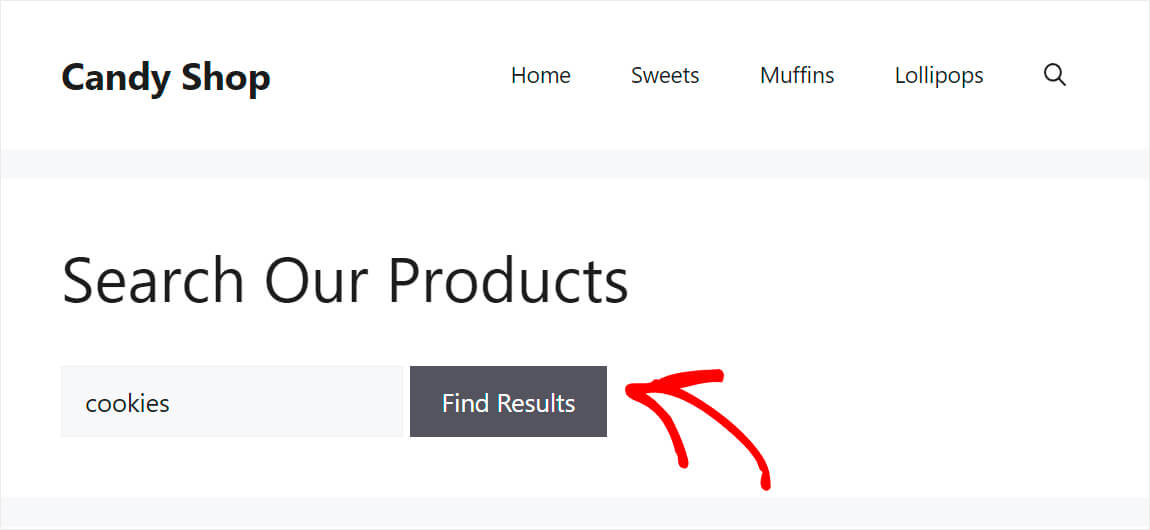
Jak widać, wyniki wyszukiwania zawierają tylko niestandardowe posty typu „produkty”, co oznacza, że nasz nowy formularz wyszukiwania działa dobrze.
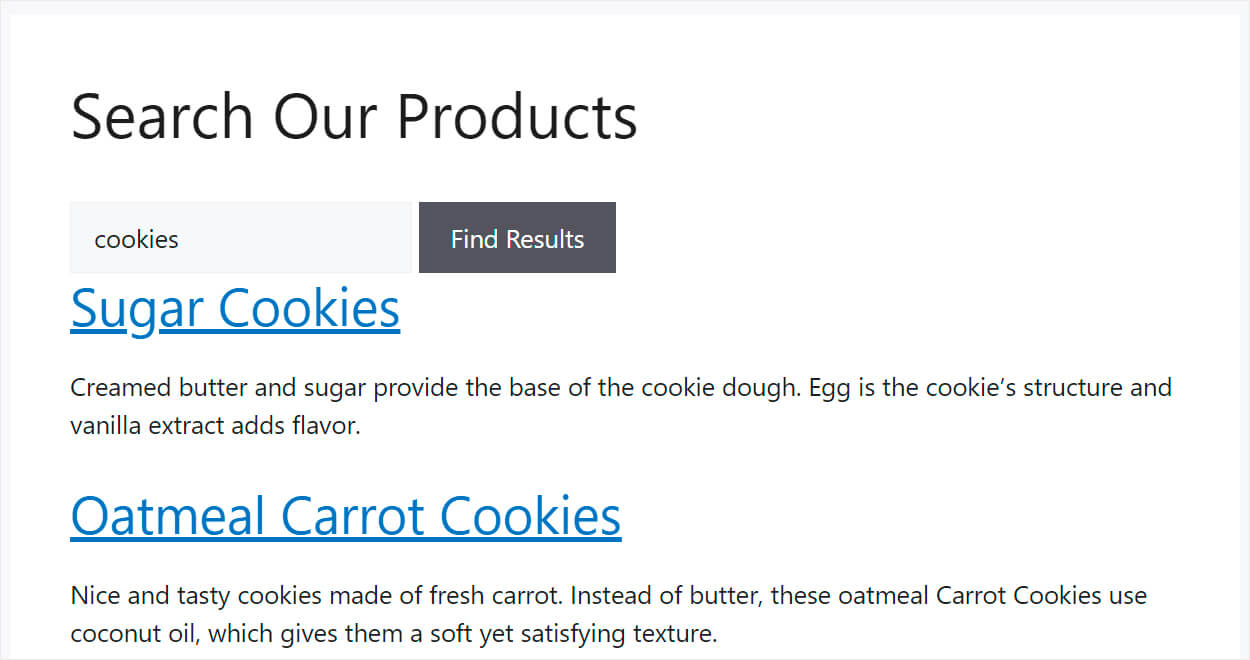
W tym artykule dowiedziałeś się, jak utworzyć formularz wyszukiwania WordPress dla niestandardowych typów postów.
Jeśli jesteś gotowy, aby utworzyć własny formularz wyszukiwania dla niestandardowych typów postów, możesz pobrać swoją kopię SearchWP tutaj.
Pomocne może być również nauczenie się, jak dodać niestandardowy widżet wyszukiwania WooCommerce, jeśli jesteś właścicielem witryny WordPress eCommerce.
Chcesz zwiększyć liczbę wyników wyszukiwania? Dowiedz się, jak w kilku prostych krokach dodać wyszukiwanie rozmyte do witryny WordPress.
